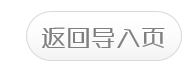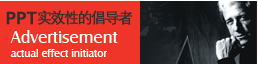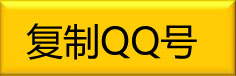PowerPoint幻灯片,只要是和策划沾点边的工作都会用到;用好了是利器,用不好就是废柴! PowerPoint是微软Office套件中最常用的软件之一,97、2000、2003各个版本的PPT软件一路用下来,最心仪的还是PPT2000,原因很简单:稳定且兼容。 Office2007版本,听说过没用过,一直到某天遇到了扩展名为docx的工作文档,竟然一筹莫展,难道微软要向老旧版本的用户示威么?Who怕Who!有请文档写作者提供doc版本;如果dotnet的霸权主义成了一种怪癖,什么扩展名后面都要加x,那就让微软自己去YY好了。 技巧一:PPT2000与PPT2003奇怪的兼容 从IE到Windows,微软的工程师脑残到底,如果你认为PPT软件是版本向下兼容,那你就大错特错: 用PPT2003创建的幻灯片在PPT2000下无法打开 用PPT2000创建的幻灯片在PPT2003下可以打开 用PPT2000创建的幻灯片件经PPT2003修改后,在PPT2000下无法打开 总之,PPT2003就像被施了什么魔法,永远成了阻隔版本传递的瘟神;也许幻灯片文档需要传递到工作伙伴、投资人、客户等所有与项目有关的人分享,而你却无法确定他们的PC上装了何种版本的Office,那么请你坚持使用PPT2000;必须明确,如果使用PPT2003撰写文档,而偏巧需要观看他们的用户使用了PPT2000,那么除非你重写一遍,否则他们永远打不开你的幻灯片。 技巧二:华文细黑是PPT的首选字体 无论多么华丽的幻灯片,那些“真字体”只有在用户机中安装了相应的字体文件才能正常显示;除非你把所有的文字都做成图片,后果就是PPT文件非常大且修改麻烦。 基于屏幕的文本,推荐使用“无衬线”字体;这一点适用于幻灯片的撰写,也适用于网页的开发。值得一提的是:在PPT中的字号,并非像素值,而是一个纸质印刷使用的单位“磅pt”,在不同的屏幕分辨率和投影器材上,磅值在屏幕上的大小与真实尺寸是存在差异的(囧~~),因此不要将字号设置的太小,否则在一些幻灯放映的情况中,文本会变成一行鼻屎(特别是那些便携小屏幕笔记本) 默认的“宋体”实际上是一种“有衬线”字体(但是在字体大小足够小的时候,也会呈现无衬线状态,很奇特,所以网页一般用12px或者14px的宋体),编辑幻灯片的过程中,使用12号的宋体感觉清爽漂亮,但是如果投射到大屏幕或幻灯荧幕上,就会发现宋体字就像一群伸懒腰的蚂蚁,零乱,勾肩搭背,甚至难以辨识。 华文细黑是一种“无衬线”字体(实际上所有的黑体字都是无衬线的),它的呈现效果坚强有力,非常适合作为PPT的默认字体;同时也是WindowsXP系统自带的字体,不需要特别的安装。即便类似WindowsNT和Windows2000这样老旧的操作系统,PPT也会使用黑体代替未安装的华文细黑,效果也绝对比“有衬线”的宋体强的多。 微软雅黑虽然也是一种“无衬线”字体,但是我们不推荐采用。首先,非Vista操作系统用户绝大部分没有安装这种字体;其次,因为雅黑字体比同号的其他字体略大,因此通常PPT作者会使用9号甚至更小的字体给雅黑设置,如果偏巧用户没有安装微软雅黑,PPT会以其他字体替代,在这么小的字号下,其他字体就会变成一行鼻屎了(包括华文细黑) 乖乖的听话,用华文细黑吧。 技巧三:多花点时间在PPT模板上 曾经看过很多策划人员,同时打开Photoshop和PowerPoint同时开工,为每一张幻灯精心“设计”背景和内容,宛若五星级酒店厨房雕刻萝卜花的师傅,一道美味的菜肴,没有几双筷子去夹萝卜雕刻的花。 一个精心设计的PPT模板,通常已经涵盖2~3种背景样式,同时包括字体大小、行距间距、配色方案,甚至可以包括通用的动画方案……可以说,除了内容写作以外的所有工作都可以通过模板完成。 不推荐把PPT作的太花里胡哨,确定1种主色和2种辅助色,在必要的地方使用1种对比强烈的颜色强调重点即可。 深度应用PPT模板能够让你的幻灯片打印出来也非常清晰简洁,不夹杂任何辅助图形和多余修饰(这一点很类似打印CSS样式表) 技巧四:不要把PPT当成“幻灯片”以外的东西 很多网站策划师喜欢用PPT编写一些文档,无论是报告、统计、规划图、流程图,甚至有的“互联网精英”用PPT设计网站原型(实在很难想象,囧~~)。 PPT不是万能的,不要在PPT中夹杂大量描述性文字,如果真的有必要,请把描述性文字写在幻灯片的注释中;撰写大量文字描述是Word软件的工作,而PPT是用来呈现和分享文档提纲;更推荐在分享PPT的同时提供详细版本的Word文档说明,这样的效果往往比在PPT中赘述要好的多。 技巧五:幻灯片中的图示和多媒体 幻灯片中的图示应当求助于Visio,它才是画流程图和图示的利器,Visio甚至可以提供无损且透明背景的emf格式图示。(emf是微软的一种图片格式,在Win2000和Win98下可能无法使用或产生乱码) 数据和统计图表应当求助于Excel,它才是进行数据统计的利器,Excel 不但能够进行数据的统计和计算,而且可以根据需要生成柱状、饼状、曲线、折线等多种直观图形。 不推荐在幻灯片中加入大量的Flash动画或者音频、视频文件,因为即便是一个PPT老手也很难一一的控制这些控件的播放;通常多媒体文件大量存在于PPT的后果就是多个音轨同时播放,类似“左耳听京剧,右耳听摇滚乐”,这对于幻灯片的观众往往是一种酷刑折磨。 多媒体给PPT文件带来的臃肿也是问题之一,如果一个幻灯片文件超过30M,实际上很难通过网络去分享它们了。 如果非要使用绚丽的动画效果和大量加入视频,更推荐直接提供一个swf文件或者可进行播放控制的视频文件。 在幻灯片完稿之后,一定要把一份单独的拷贝先给局域网内的用户(例如自己的同事)观看,检查那些“精美的”图片、表格、统计图表、Flash动画、视频控件是否都能够正常播放;因为在很多情况下,一些控件中的文件可能要直接取址你电脑中的某个文件进行播放,如果你把PPT文件单独拷贝到其他机器上,而路径改变或者压根找不到那些附加文件,幻灯片中的某些内容可能压根没办法播放;当然,你当初设置这些“外挂”文件的时候,PowerPoint根本不给你任何相关的提示(微软果然很囧~~)。 技巧六: Ctrl和Shift的妙用 在编辑PPT的过程中,用鼠标选中某一幻灯元素,同时按住Ctrl键拖放,就会自动复制一个完全一样的幻灯元素;用鼠标调整某一幻灯元素的位置时,同时按住Shift键,幻灯元素将只按照垂直或者平行方向移动。 更强大的是:当你同时按住Ctrl+Shift进行鼠标拖放时,就会自动地在垂直或者水平方向上复制一个完全一样的幻灯元素。 以上操作基本上是Officer系列软件快速复制图形的标准技巧了,在Visio中同样有效。 技巧七:给用户提交PPS文档 每次演示讲解幻灯片都要先进如编辑界面,按F5或者播放键,很麻烦吧(亲眼见过某位策划大哥从头到尾在丑陋的编辑模式下给客户进行提案讲解,囧~~)。 只需要直接把PPT文件另存为一个PPS文件,就可以直接进行播放演示了;或者直接把PPT文件的扩展名改为PPS,也可以直接播放;那些以为PPS文档能够防止别人修改拷贝幻灯片的策划师们,用户只需要将扩展名改回PPT就可以进入编辑模式!!! 技巧八:防止PPT内容被他人拷贝和复用 总有一些策划师从来不自己写方案,或者网络下载、或者相互交换,用其他PPT中章节“拼”出一个案子来;如果说是借鉴或许好听些,而更多的情况下是赤裸裸的剽窃;于是很多策划师千方百计的不让自己的方案流入同行的手里。 不怕贼偷,就怕贼惦记。只要是能在屏幕上呈现的方案,就都会被他人“借鉴”(抄袭),聪明的办法是直接播放截图,笨一点的办法是照猫画虎重新做一份;提醒各位网站策划师不要轻易的把幻灯片文档提供给第三方或者未付费客户,那样你的方案很可能成为别人的盘中餐。 在国内,要让客户为纯粹的脑力劳动掏钱,是一件难事;保护好PPT文档就是保护自己的劳动和权益。 其实PowerPoint的一项小功能可以完全的解决件事情,选择将PPT文档另存为jpg格式,会自动地提示你是否保存图片序列,点击确定,就可以得到一个文件夹,里面是整个PPT文件按帧播放的截图序列;你只需要把这个文件夹压缩为RAR文件就可以安全的分享PPT了。 将PPT文档保存为一个jpg图片序列 Jpg文件是没有动画效果的,所以一定要注意那些自定义的PPT动画是否会在截图中覆盖了重要的内容,因此通常会给幻灯片保留一个去掉动画的副本,专门用来生成jpg序列;也可以使用Adobe Reader Pro将jpg图片序列转化为PDF文档进行“安全”的交付和打印。 技巧九:PPT文档的用户体验 作为一个网站策划师,在为网站提供基本的用户体验改善的同时,也要注意方案本身的用户体验,这才能体现专职与专业。 尽量把重点内容和核心策略提前,将自我介绍和案例放后。 观众的注意力总是在提案最初的10分钟最集中,如果此时滔滔不绝的介绍自己的公司和牛X案例,花费个把小时才讲到核心内容,各位听众早已昏昏欲睡。 一定要使用墨迹或提案笔 对观众的引领不仅仅要依靠语音讲述,一定要使用PPT墨迹和激光笔等工具提示当前帧中的重点内容,墨迹是可以提前录制的。 不要使用太多的自定义动画 全是重点就是没有重点,把幻灯片中的自定义动画用在你认为最关键的地方,这样观众才能够完全明确你说的核心问题。 提示下一帧PPT的内容和要点 尽量在下一帧PPT播放之前用语音简要的介绍其要点,体现你对方案的熟悉和对核心思想的掌握,让观众更信服。 “暗视觉”预警 通常在使用投影机播放幻灯片的时候,都是在较暗的环境下;某些策划师喜欢使用白色背景编写纲要,而在展示设计稿或者图片的时候使用暗色背景;强烈对比转换可能对观众的视觉造成伤害,不妨在切换大对比的帧之前,告诉观众“下一帧使用了黑色背景,请大家注意保护视力,避免闪烁”。
下一帧PPT将从白色背景转为暗色背景,提示观众有所准备 关于PPT文档的未来 其实携带一个几十兆大小的PPT进行分享十分不方便,加之微软怪异的版本兼容问题,使得PPT文档越来越陷入了窘境;也许在今后的很长时间内,策划师还是要依靠PowerPoint演示方案,因为的确也没有更好途径。 需要看到的是类似FireFox S5这样的Html幻灯程序已经越来越得到了各大软件公司的重视;在软件Web化潮流来到的21世纪,不久的将来,各位网站策划师可能不在需要携带PPT文档,而只需要在浏览器中输入一个权限地址,就可以轻松的进行幻灯演示了。 |
RONE, TOP PPT DESIGNER
超100家上市公司选择,超越对手
36个国家奖项+4位省委书记PPT+13个千万融资

长沙PPT设计公司,长沙PPT制作公司,长沙定制PPT,长沙代做美化PPT,长沙专业PPT美化长沙PPT设计师